Pokud je váš Windows 10 ve stavu, kdy není aktivovaný, vždy se v pravém dolním rohu obrazovky zobrazí vodoznak. The Aktivujte Windows, přejděte do Nastavení a aktivujte Windows vodoznak se zobrazí v horní části všech oken nebo aplikací, které máte otevřené.
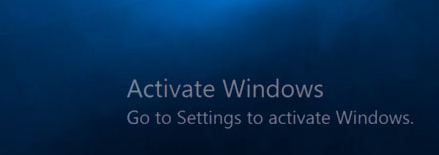
jak získat produktový klíč pro Microsoft Office
V důsledku toho to může zničit vaše zkušenosti s používáním Windows 10 aniž byste jej nejprve aktivovali. Protože se zobrazuje nad vším, co máte otevřeno, nebudete si moci užívat filmy, videohry nebo dokonce jednoduché procházení webu. Ukazuje se to na snímky obrazovky a také videozáznamy.
Existuje několik způsobů, které vám umožňují dočasně skrýt tento vodoznak, nebo můžete aktivovat Windows 10, abyste se jej zbavili trvale . V některých případech vodoznak nezmizí ani po úspěšné aktivaci - máme pro to také opravu.
Jak dočasně deaktivovat 'Aktivovat vodoznak Windows 10'
V době psaní tohoto článku existuje jedna známá metoda dočasného odstranění souboru Aktivujte Windows, přejděte do Nastavení a aktivujte Windows vodoznak, aniž byste museli Windows 10 skutečně aktivovat.
Poznámka: Tato metoda neaktivuje žádné funkce, které pro vás nejsou přístupné bez aktivace systému Windows 10. Pokud chcete mít přístup k funkcím, jako je přizpůsobení počítače, musíte si koupit Windows 10.
Pro tuto metodu budeme používat Editor registru Windows . Pokud nemáte zkušenosti s počítači, doporučujeme předem nastavit bod obnovení nebo zálohovat registr.
- Stiskněte a podržte Okna na klávesnici a poté stiskněte R . Tato zkratka otevře Běh aplikace.
- Napište slovo Regedit a klikněte na OK tlačítko pro otevření Editoru registru.

- V editoru registru můžete procházet stisknutím ikony šipkyvedle názvu složky ji rozbalte. Pomocí tohoto přejděte na následující umístění: HKEY_LOCAL_MACHINE → SOFTWARE → Microsoft → WindowsNT → Současná verze → SoftwareProtectionPlatform → Aktivace .
- Poklepejte na ikonu Příručka vstup.

- Změň Hodnotové údaje z 0 na 1 . lis OK a ukončete Editor registru.

- Restartujte váš počítač.
Okamžitě byste měli vidět, že Aktivujte vodoznak Windows je pryč. Nejedná se o trvalé řešení, vodoznak se po krátké době vrátí.
Naštěstí je výše uvedená metoda opakovatelná. Kdykoli se vodoznak vrátí, můžete stejné kroky opakovat a nechat jej znovu odebrat.
Jak trvale odebrat vodoznak Windows 10
Existuje způsob, jak odstranit Aktivujte Windows, přejděte do Nastavení a aktivujte Windows bez aktivace Windows 10 vůbec. Uživatelé objevili a jednoduchý trik poznámkového bloku který odstraní text z obrazovky.
Poznámka: Tato metoda neaktivuje žádné funkce, které pro vás nejsou přístupné bez aktivace systému Windows 10. Chcete-li mít přístup k funkcím, jako je přizpůsobení počítače, budete si muset koupit Windows 10.
Pro tuto metodu budete potřebovat lokálního uživatele s správní oprávnění. Chcete-li se vodoznaku ve Windows 10 trvale zbavit bez aktivace systému, postupujte takto:
- Otevři poznámkový blok aplikace. Můžete to udělat kliknutím na jeho ikonu nebo jednoduše vyhledáním Poznámkového bloku ve vyhledávacím panelu.

- Vložte následující text do prázdného poznámkového bloku:
@echo vypnuto
taskkill / F / IM explorer.exe
explorer.exe
výstup
- Klikněte na Soubor , poté vyberte Uložit jako . Případně můžete stisknout tlačítko Řízení , Posun a S současně otevřete stejnou možnost.
- Pojmenujte svůj soubor remove.bat , poté změňte Typ souboru na Všechny soubory (*.*) .

- Uložte soubor někam, kam k němu máte snadný přístup, například na plochu nebo do složky Dokumenty.
- Přejděte na místo, kde jste soubor uložili, klikněte na něj pravým tlačítkem a vyberte Spustit jako administrátor .
- Uvidíte příkazový řádek otevřený a automaticky zavřený. Když se zavře, restartujte počítač.
Možná zde budete pro jiné informace než odstranění nebo deaktivaci vodoznaku bez aktivovaného systému Windows 10. Tato část tohoto článku je zaměřena na lidi, kteří mají nebo chtějí mít skutečný aktivovaný Windows 10.
Jak aktivovat Windows 10, abyste se zbavili aktivace vodoznaku Windows 10
Aktivace vaší kopie systému Windows je zamýšlený způsob odstranění vodoznaku umístěného v horní části obrazovky. Kromě toho můžete také přistupovat k zamčeným funkcím, přizpůsobit si počítač a získat přístup k častým aktualizacím od společnosti Microsoft.
V závislosti na tom, jak jste si koupili Windows 10, budete mít buď 25místný produktový klíč, nebo digitální licenci. Zde je seznam z Stránka podpory společnosti Microsoft abychom vám pomohli určit, kterou aktivační metodu budete muset použít:
- Digitální licence :
- Upgradování na Windows 10 zdarma z oprávněného zařízení.
- Nákup upgradu na Windows 10 Pro z obchodu Microsoft Store.
- Být Windows Insider.
- Produktový klíč :
- Nákup kopie systému Windows 10 od autorizovaného prodejce.
- Nákup digitální kopie systému Windows 10 od autorizovaného prodejce.
- Mít multilicenční smlouvu pro předplatné Windows 10.
- Nákup nového nebo renovovaného zařízení se systémem Windows 10.
- Buď jeden :
- Nákup originálního Windows 10 z Microsoft Store. Zkontrolujte potvrzovací e-mail, který jste obdrželi po zakoupení systému Windows 10.
Poté, co určíte, kterou metodu je třeba použít, můžete postupovat podle jednoho z těchto dvou průvodců, který vám pomůže aktivovat Windows 10. Pamatujte, že produktový klíč nebo digitální licenci nelze navzájem nahradit.
Jak aktivovat Windows pomocí digitální licence
Digitální licence se vydá vašemu počítači, pokud buď upgradujete na Windows 10 ze způsobilého zařízení, nebo si zakoupíte originální kopii systému Windows 10 nebo Windows 10 Pro.
- Otevři Start nabídku a klikněte na Nastavení (ikona ozubeného kola nad ikonou Napájení). Případně můžete použít Windows + I zástupce pro otevření aplikace.
- Klikněte na Aktualizace a zabezpečení .

- Přepněte na Aktivace záložka z levé nabídky.

- Vybrat Přejděte do obchodu Microsoft Store volba. Pokud to nevidíte, zkuste ve vyhledávacím panelu vyhledat Microsoft Store.
- Měli byste vidět Windows 10 strana. Pokud se neotevře automaticky, vyhledejte jej pomocí vyhledávací funkce Windows Store.
- Na této stránce uvidíte jednu ze dvou zpráv:
- Pokud vidíte Nainstalujte , kliknutím na tlačítko získáte Windows 10 nebo Windows 10 Pro na svém počítači s aktivovanou digitální licencí.
- Pokud vidíte Koupit , možná budete muset znovu zakoupit Windows 10 nebo Windows 10 Pro. Zkuste se přihlásit ke svému účtu Microsoft, který byl použit k počátečnímu nákupu Windows 10.
- Po dokončení instalace preferované verze Windows 10 se váš systém aktivuje.
Jak aktivovat Windows pomocí produktového klíče
Produktový klíč je 25místný kód používaný k aktivaci systému Windows 10. Zde je příklad toho, jak produktový klíč vypadá:
XXXXX-XXXXX-XXXXX-XXXXX-XXXXX
(Kód product key obsahuje pouze alfanumerické znaky.)
V závislosti na tom, jak máte Windows 10, můžete najít produktový klíč:
- Ve vašem e-mailová schránka .
- Na webu prodejce, kde jste zakoupili Windows 10 z.
- Na fyzickém kusu papíru nebo štítku.
Po vyhledání kódu Product Key aktivujte systém Windows podle následujících pokynů. V době provádění aktivace potřebujete aktivní připojení k internetu.
- Otevři Start nabídku a klikněte na Nastavení (ikona ozubeného kola nad ikonou Napájení). Případně můžete použít Windows + I zástupce pro otevření aplikace.
- Klikněte na Aktualizace a zabezpečení .

- Přepněte na Aktivace záložka z levé nabídky.

- Klikněte na Změnit produkt klíčový odkaz.

- Zadejte svůj produktový klíč a klikněte na další knoflík.
- Klepněte na aktivovat a počkejte, až proces skončí. Jakmile uvidíte Windows je aktivován můžete kliknout na tlačítko Zavřít a užívat si svůj operační systém.
Doufáme, že jste se dokázali zbavit Aktivujte Windows, přejděte do Nastavení a aktivujte Windows vodoznak.
selhání videa tdr atikmpag.sys Windows 10
Pokud hledáte softwarovou společnost, které můžete důvěřovat pro její integritu a poctivé obchodní praktiky, nehledejte nic jiného než . Jsme Microsoft Certified Partner a BBB Accredited Business, kterému záleží na tom, abychom našim zákazníkům přinesli spolehlivé a uspokojivé zkušenosti s potřebnými softwarovými produkty. Budeme s vámi před, během a po všech prodejích.
To je naše 360stupňová záruka softwaru. Tak na co čekáš? Zavolejte nám ještě dnes na +187 315 1713 nebo pošlete e-mail na adresu sales@softwarekeep.com. Rovněž nás můžete kontaktovat prostřednictvím živého chatu.










